मुफ़्त, विज्ञापन समर्थित सैमसंग टीवी प्लस ऐप उपयोगकर्ताओं को खेल, समाचार, मनोरंजन आदि में फैले 190 से अधिक क्यूरेटेड "लाइव चैनलों" तक पहुंच प्रदान करता है। उपयोगकर्ताओं के पास 4K में चैनलों के चयन तक भी पहुंच है। लेकिन अगर आप ऐप के भीतर पहले से प्रोग्राम किए गए सभी चैनलों को पसंद नहीं करते हैं, या उपयोग करने की योजना नहीं बनाते हैं, तो आप क्या करते हैं? शुक्र है, हमने सैमसंग टीवी प्लस से चैनल हटाने का तरीका बताते हुए यह चरण-दर-चरण मार्गदर्शिका बनाई है।
सैमसंग टीवी प्लस से चैनल कैसे हटाएं
पर पेश किए गए लगभग 200 चैनलों में से मुफ्त सैमसंग टीवी प्लस ऐप एबीसी न्यूज लाइव, टीवी लैंड सिटकॉम, द वॉकिंग डेड यूनिवर्स, पीएसी -12 इनसाइडर, क्यूवीसी, एमटीवी प्लूटो टीवी और पीबीएस किड्स हैं। यदि आप इस बारे में पसंद करते हैं कि हर बार ऐप खोलने पर आपको कौन-से चैनल दिखाई देंगे, तो सैमसंग टीवी प्लस आपको अपने स्ट्रीमिंग अनुभव को वैयक्तिकृत करने का विकल्प भी देता है। सैमसंग टीवी प्लस से चैनल हटाने का तरीका यहां दिया गया है।
-
दबाओ घर या मार्गदर्शक अपने रिमोट कंट्रोल पर बटन।
 स्रोत: एंड्रयू मायरिक / एंड्रॉइड सेंट्रल
स्रोत: एंड्रयू मायरिक / एंड्रॉइड सेंट्रल - सैमसंग टीवी प्लस ऐप पर नेविगेट करें और चुनें सभी चैनल.
-
स्क्रीन के ऊपरी दाएं कोने में, चुनें चैनल संपादित करें.

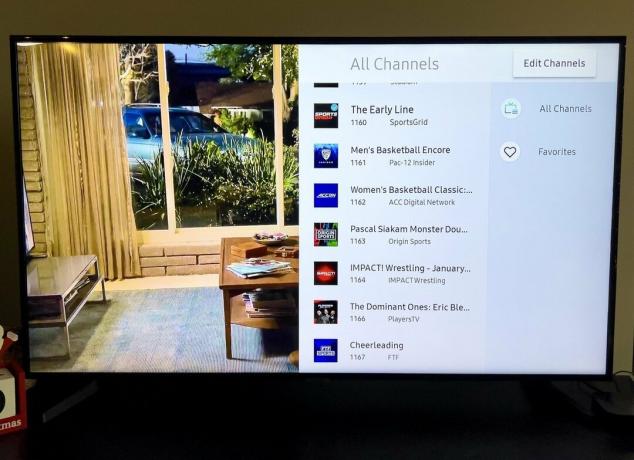 स्रोत: एंड्रयू मायरिक / एंड्रॉइड सेंट्रल
स्रोत: एंड्रयू मायरिक / एंड्रॉइड सेंट्रल -
को चुनिए चेक बॉक्स उस चैनल या चैनल के बगल में जिसे आप हटाना चाहते हैं।
 स्रोत: एंड्रयू मायरिक / एंड्रॉइड सेंट्रल
स्रोत: एंड्रयू मायरिक / एंड्रॉइड सेंट्रल - के लिए जाओ हटाएं और चुनें हटाएं पॉप-अप विंडो में पुष्टि करने के लिए।
एक बार जब आप आपत्तिजनक चैनलों को हटा देते हैं, तो परिवर्तन सहेज लिए जाते हैं, और आप अपनी पसंद के चैनलों की स्ट्रीमिंग जारी रख सकते हैं।
सैमसंग टीवी प्लस से सभी चैनल हटाएं
आप अपने सैमसंग टीवी प्लस ऐप में पहले से प्रोग्राम किए गए सभी चैनलों को भी हटा सकते हैं। एक बार जब आप चैनल संपादित करें पृष्ठ पर पहुंच जाते हैं, तो बस यही करने के लिए आपको ये कदम उठाने होंगे:
-
अंतर्गत चैनल संपादित करें, के बगल में स्थित चेकबॉक्स का चयन करें सभी चैनल.
 स्रोत: एंड्रयू मायरिक / एंड्रॉइड सेंट्रल
स्रोत: एंड्रयू मायरिक / एंड्रॉइड सेंट्रल - चुनते हैं हटाएं पॉप-अप विंडो में पुष्टि करने के लिए।
यदि आप सभी चैनलों को हटाने के बारे में अपना विचार बदलते हैं, तो आप अंतिम संकेत में "पुनर्स्थापित करें" विकल्प का चयन करके मूल रूप से प्रोग्राम किए गए चैनलों को पुनर्स्थापित करने में सक्षम होंगे। हालाँकि, यदि आप सभी चैनलों को हटाते हैं, तो सैमसंग टीवी प्लस ऐप आपके टीवी पर तब तक दिखाई नहीं देगा जब तक कि कोई नया चैनल नहीं जोड़ा जाता।
कीगन प्रॉसेर
कीगन प्रॉसेर PNW में स्थित एक स्वतंत्र योगदानकर्ता है। जब वह Android Central के लिए अपने पसंदीदा स्ट्रीमिंग ऐप्स और डिवाइस के बारे में नहीं लिख रही होती है, तो वह एक सच्चा-अपराध सुन रही होती है पॉडकास्ट, अपनी अगली सड़क यात्रा के लिए एकदम सही प्लेलिस्ट बनाना, और यह पता लगाने की कोशिश करना कि उसे कौन सा फिटनेस ट्रैकर आज़माना चाहिए अगला। आप उसे ट्विटर @keeganprosser पर फॉलो कर सकते हैं।
